BootstrapBlazor模板安装
一事冇诚 人气:0Bootstrap Blazor Project Template
为方便大家的使用,BootstrapBlazor UI 组件库作者专门制作了一个项目模板-Bootstrap Blazor for visual studio extensions,供使用者快速搭建项目,缩短开发时间。
开源地址:Github 传送门 、 Gitee 传送门
演示文档链接:https://www.blazor.zone
模板下载
模板分为Visual Studio 2019 和Visual Studio 2022 两个版本,市场上只有 2019 版本的,需要2022版本可以到 Gitee 的 Wiki 上进行下载,传送门
1、微软扩展包市场 Bootstrap Blazor
该方式对网络有要求,原因懂得都懂,优势是版本绝对是最新的,访问链接直接点击下载,可以看到,这个下载量还是可以的,传送门
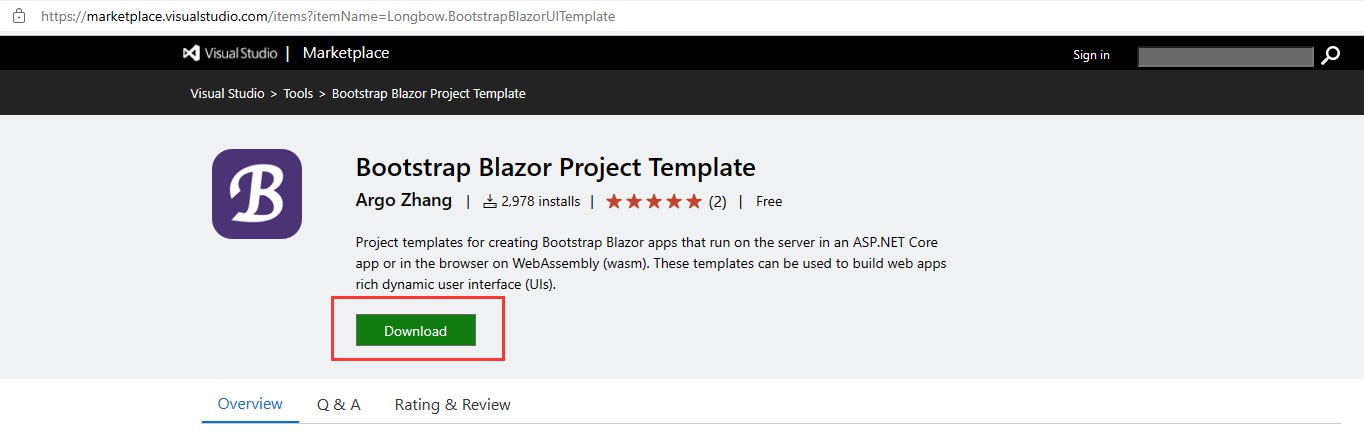
2、Gitee 的 Wiki 下载链接
提供给无法访问 微软扩展包市场 的开发者的一个方式,版本可能会稍微更新不及时,同样,选择自己需要的版本,下载就可以了,同时Wiki中也有安装教程,传送门
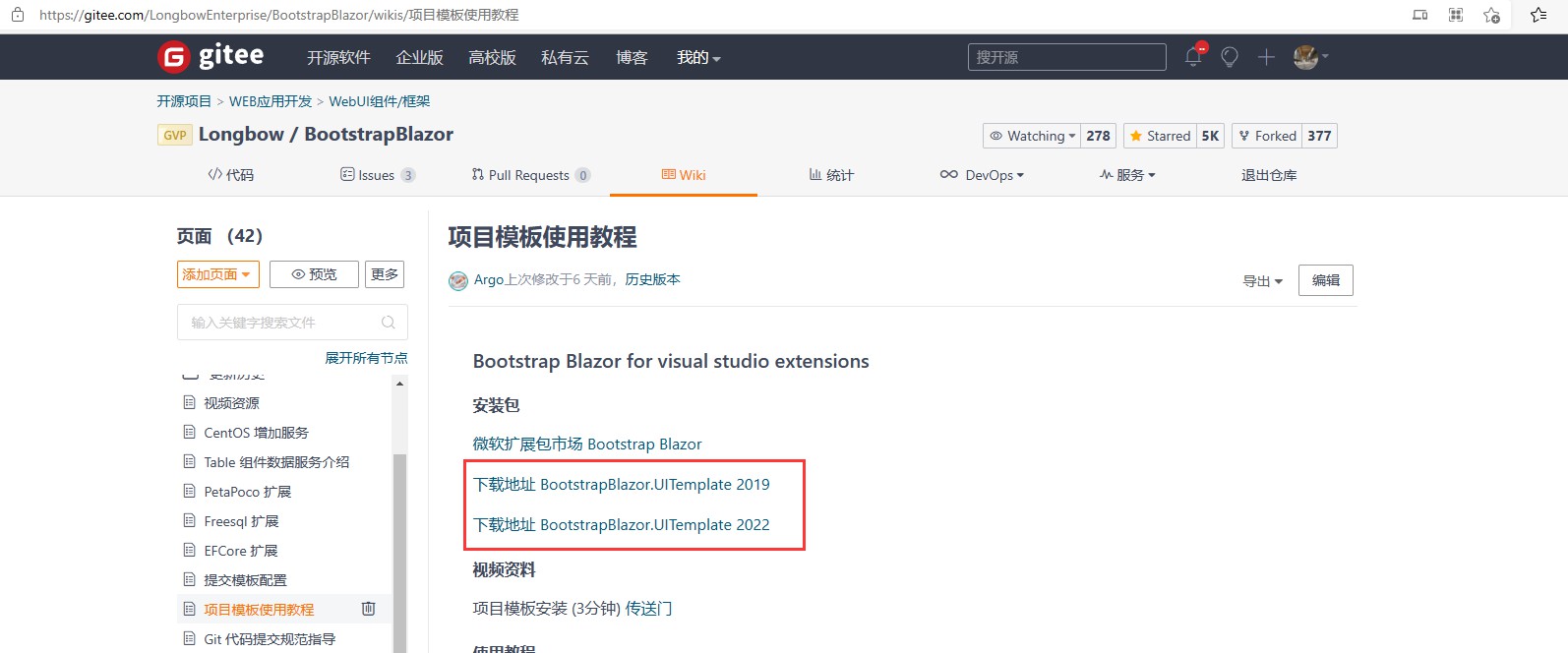
模板安装
1、模板下载后,关掉Visual Studio,打开下载好的模板文件,点击安装即可,笔者演示的是对应Visual Studio 2022的模板

2、点击“Install”,等待安装完成,安装过程有可能会出现比较久的情况,这个是Visual Studio 插件安装程序卡住的原因,继续等待即可

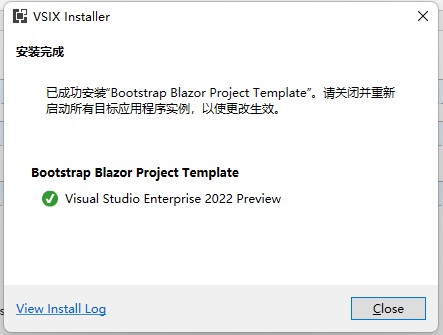
3、安装成功后,可以在 “管理扩展” 中看到该模板
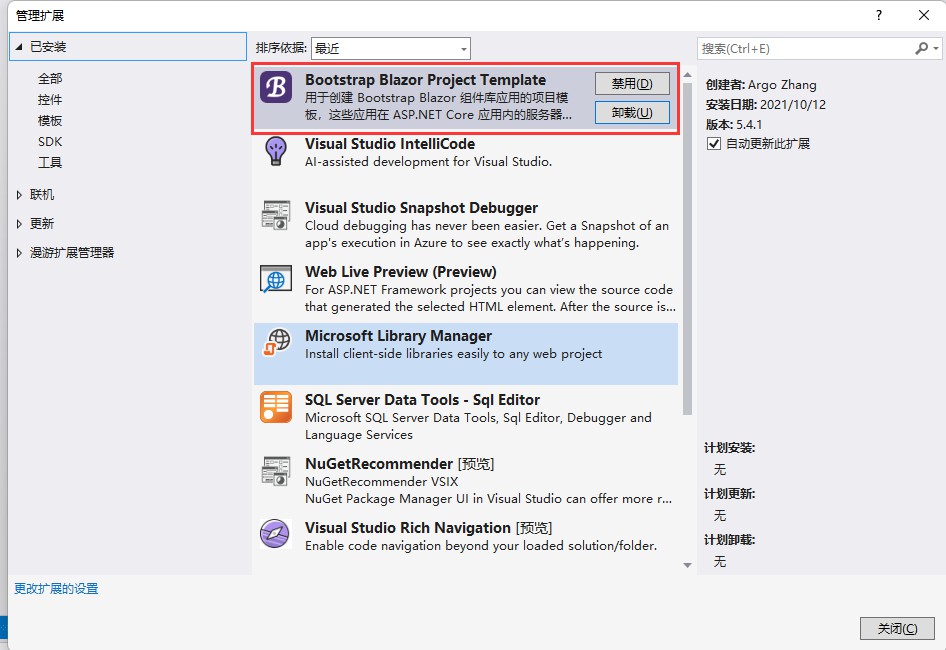
模板使用
1、模板安装完成后,打开 Visual Studio 2022,新建项目,找到 模板 ,点击 “下一步”完成项目创建
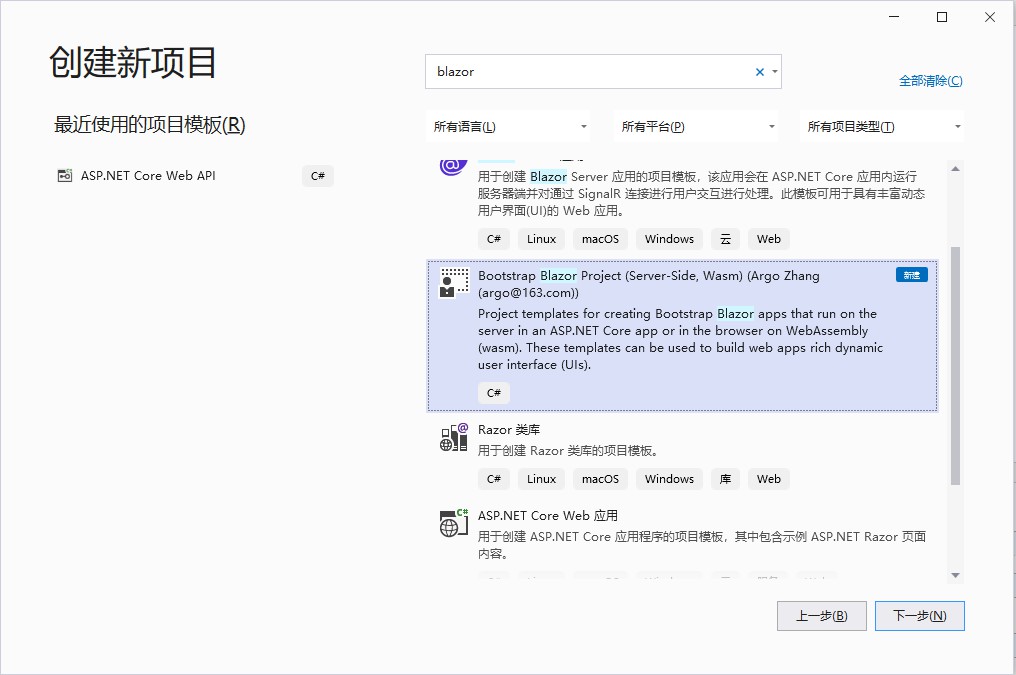
2、创建成功后的目录结构,SSR,Wasm 两种模式都有,建议组件写在 Shared 工程中,方便两种模式的调用

3、直接运行,基本的框架就出来了,大家可以愉快的开发了
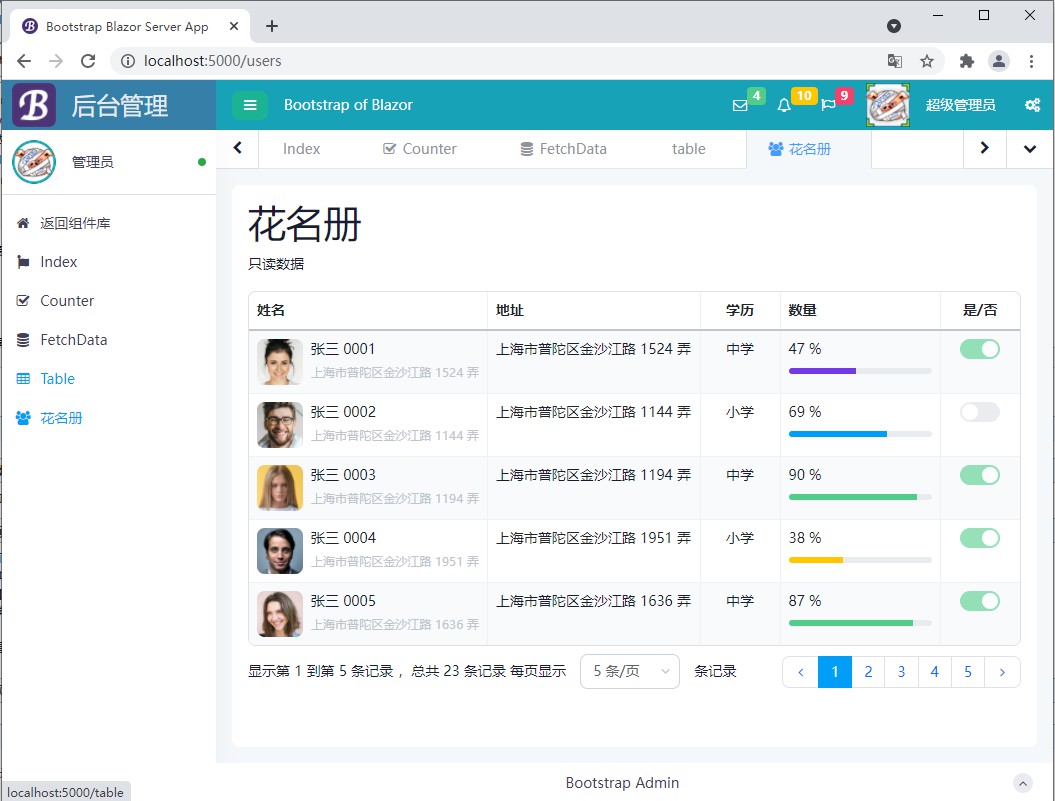
结尾
项目地址:
GitHub地址:https://github.com/dotnetcore/BootstrapBlazor

Gitee地址:https://gitee.com/LongbowEnterprise/BootstrapBlazor

到此这篇关于Bootstrap Blazor项目模板安装的文章就介绍到这了。希望对大家的学习有所帮助,也希望大家多多支持。
加载全部内容